Pengantar
Dengan adanya akun belajar.id memberikan keuntungan tersendiri bagi guru, karena akun belajar.id berbasiskan Google Workspace For Education, yang mana memiliki fitur-fitur premium dari aplikasi family google, salah satunya adalah ruang penyimpanan google drive yang begitu besar dibanding dengan akun personal atau gmail biasa.
Kapasitas penyimpanan cloud yang begitu besar menarik keingininan guru untuk memindahkan atau menyalin data dari google drive biasa ke google drive dari akun belajar.id, namun cara yang bisanya dilakukan cukup mengurasbandwitch atau paket data yang besar, karena harus download terlebih dahulu data (file/folder) dari drive personal kemudian diupload kembali ke google drive belajar.id.
Berikut ini akan dijelaskan bagaimana cara mudah menyalin atau mentransfer data (file/folder) dari akun google drive biasa ke gogle drive belajar.id dengan lebih muda, hemat waktu dan juga hemat paket data internet.
Cara Menyalin data Dari Google Drive Personal ke Goolge Drive Belajar.id
- Pertama, buka aplikasi web browser kesukaan anda, baik itu firefox, google chrom, chromium atau yang lainnya
- kedua, ketik di address bar
multcloud.com, kemudian kliksign up for free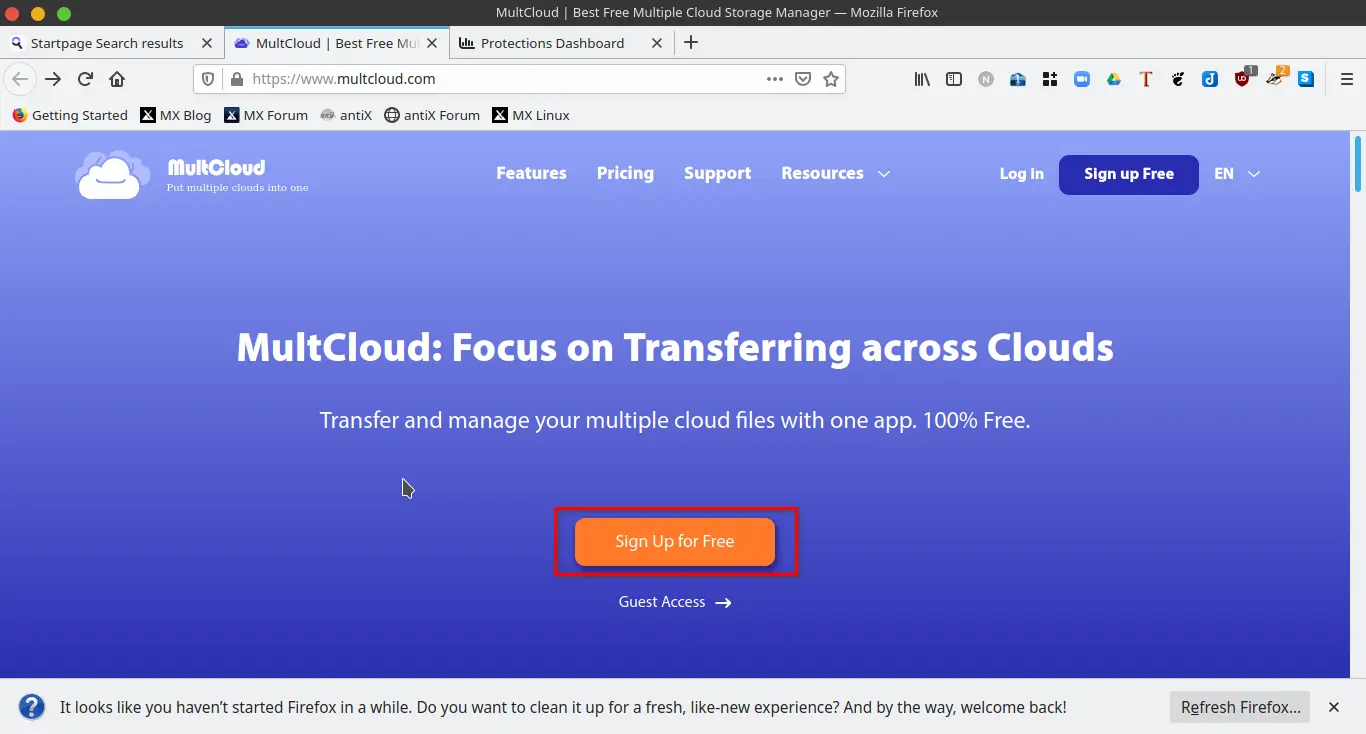
- ketiga,isi form yang tampil seperti gambar berikut dengan data yang sesuai, setelah terisi klik
Create accountdi bagian bawah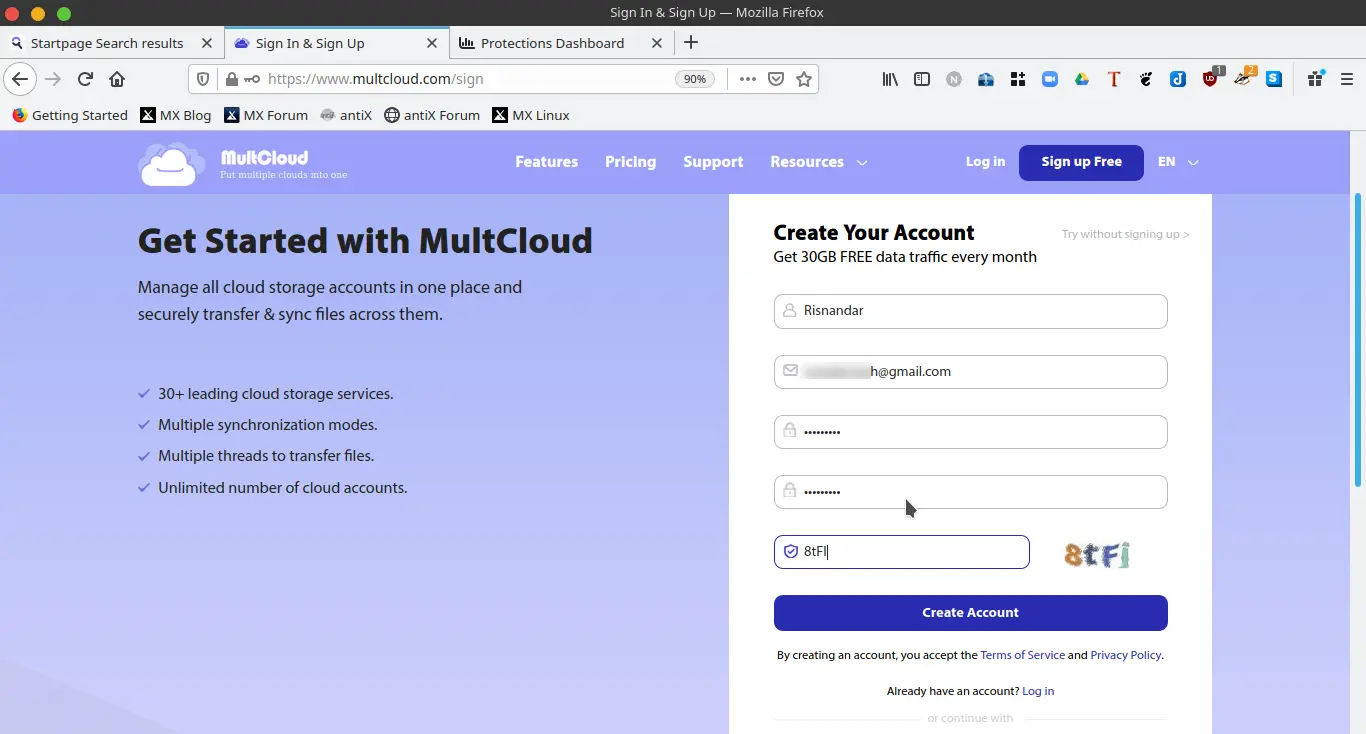
- keempat, buka email yg diinput pada langkah tiga, cek pesan masuk dari multcloud untuk mengaktifkan account, setelah terbuka klik
activate account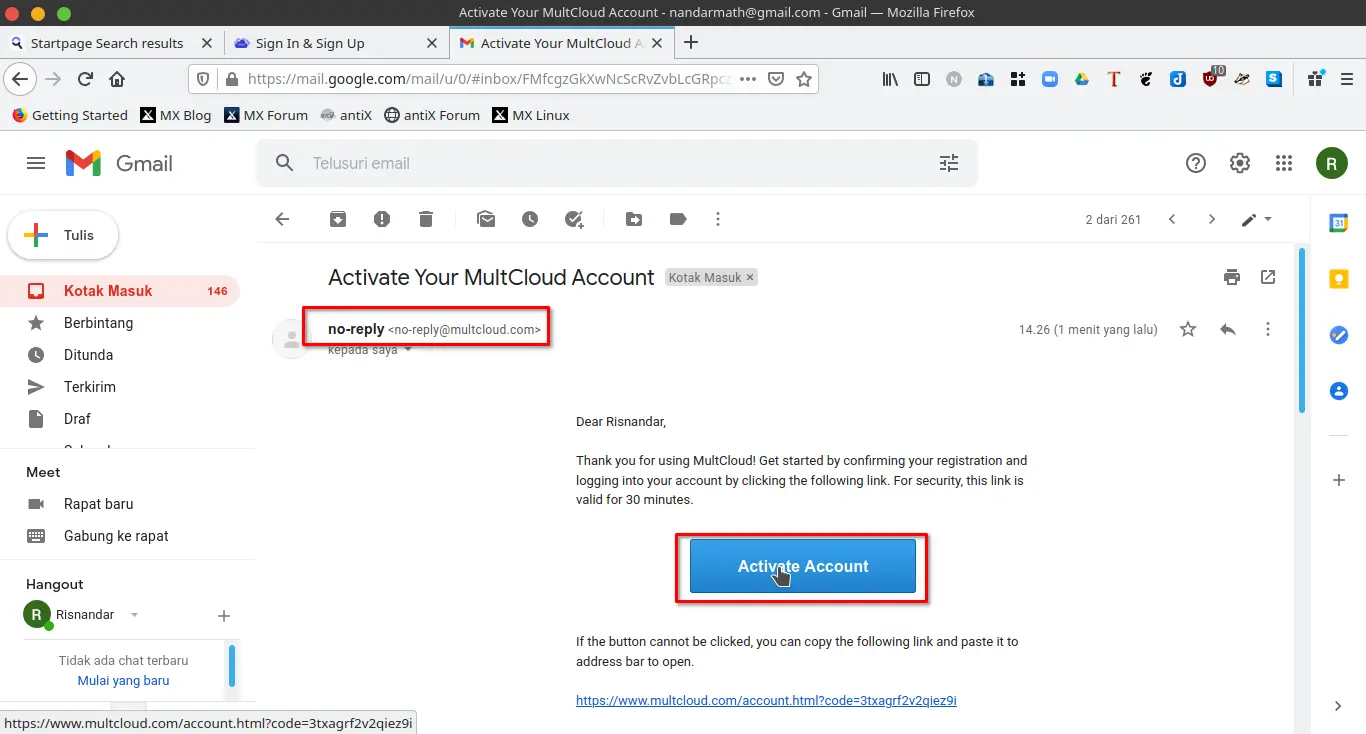
akan tampil informasi suksess mengaktifkan akun, kliklogin nowuntuk login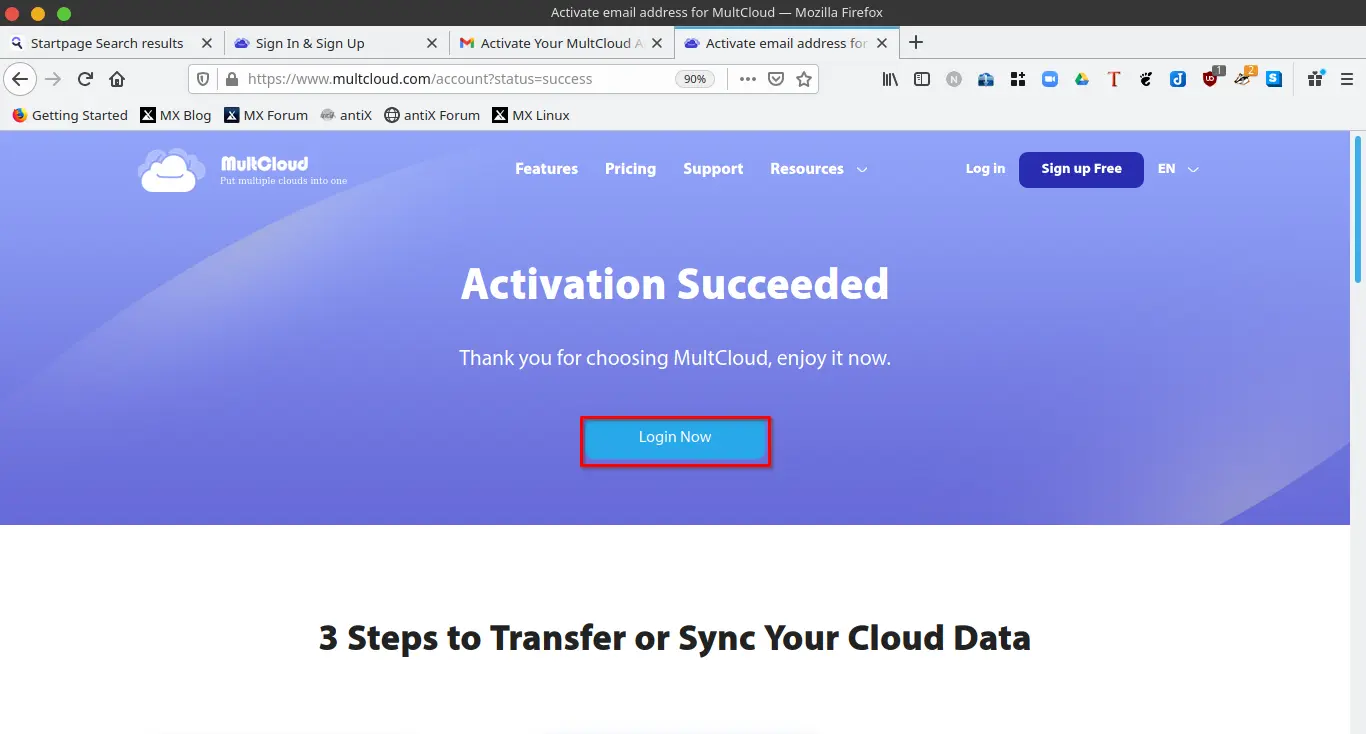
- kelima, login dengan menggunakan email dan kata sandi yang dibuat ketika membuat akun.
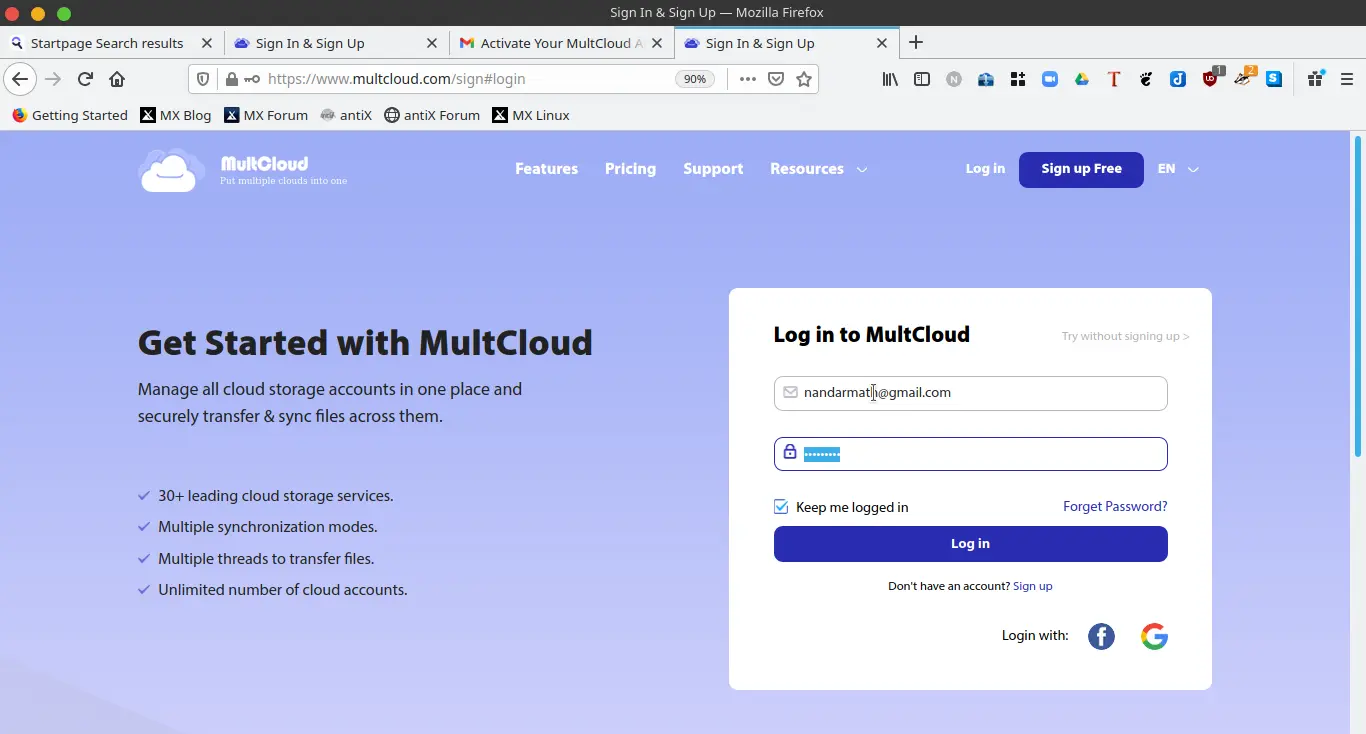
- keenam, setelah terbuka klik sub menu
add cloudpada bagianMy Cloud Drivespada panel menu sebelah kiri,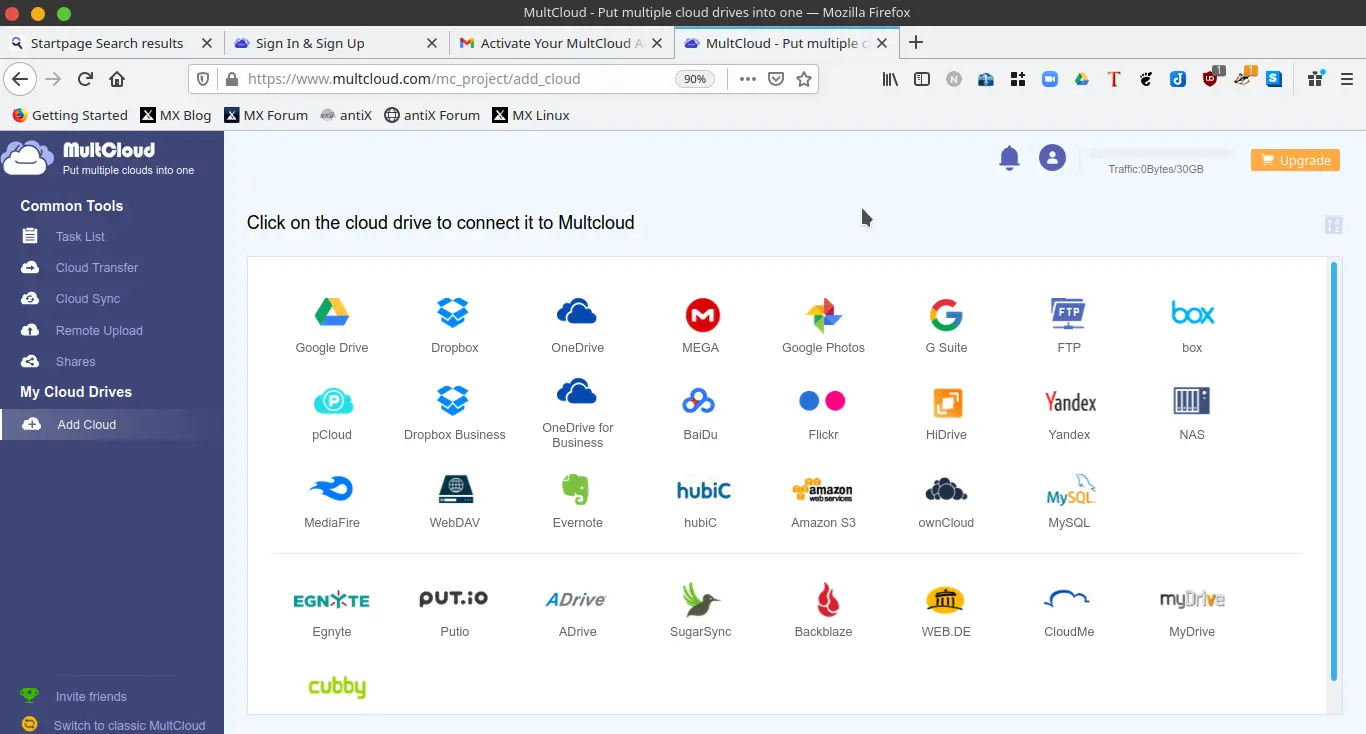
- ketujuh, pilih salah satu layanan cloud, pada contoh ini pilih
Google Drive( pojok kiri atas), jika belum dalam keadaan login maka diminta memasukkan username dan kata sandi akun googlenya. - kedelapan, masukkan email drive akun belajar id
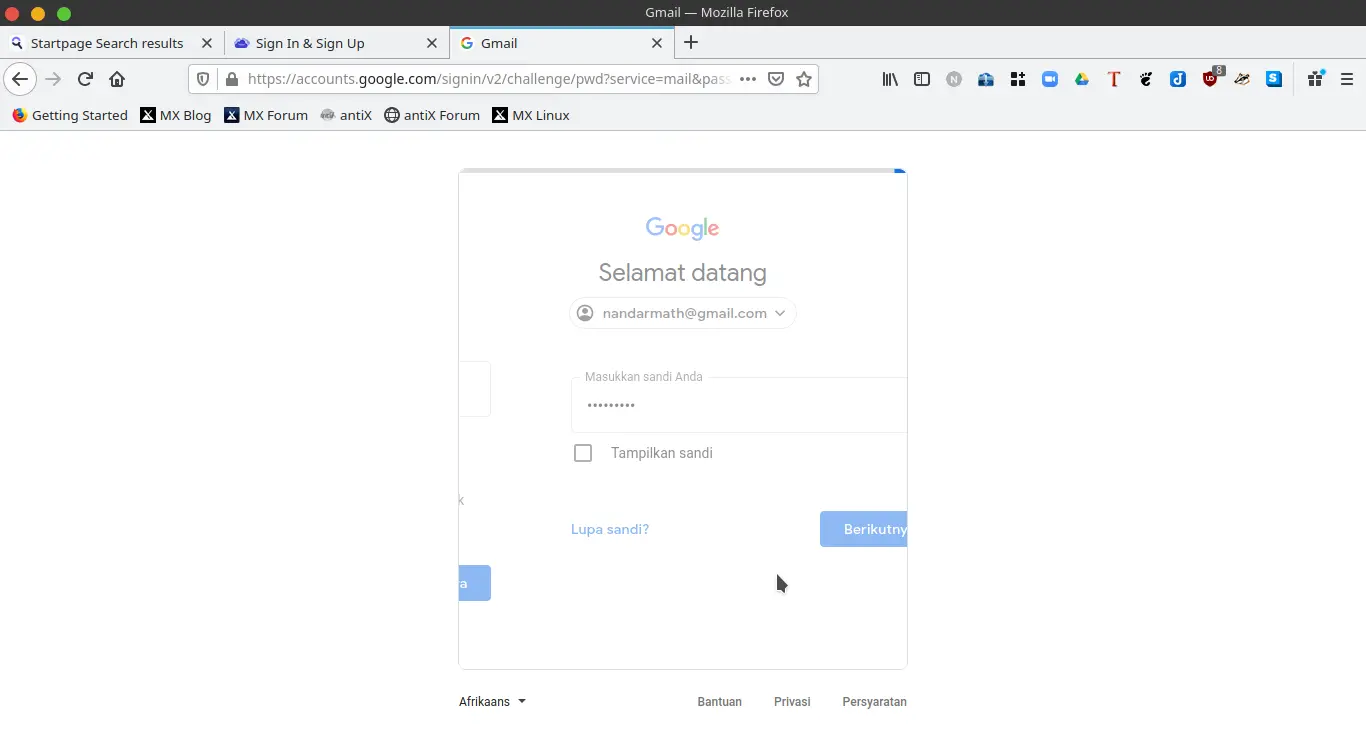
- masukkan kata sandinya juga)
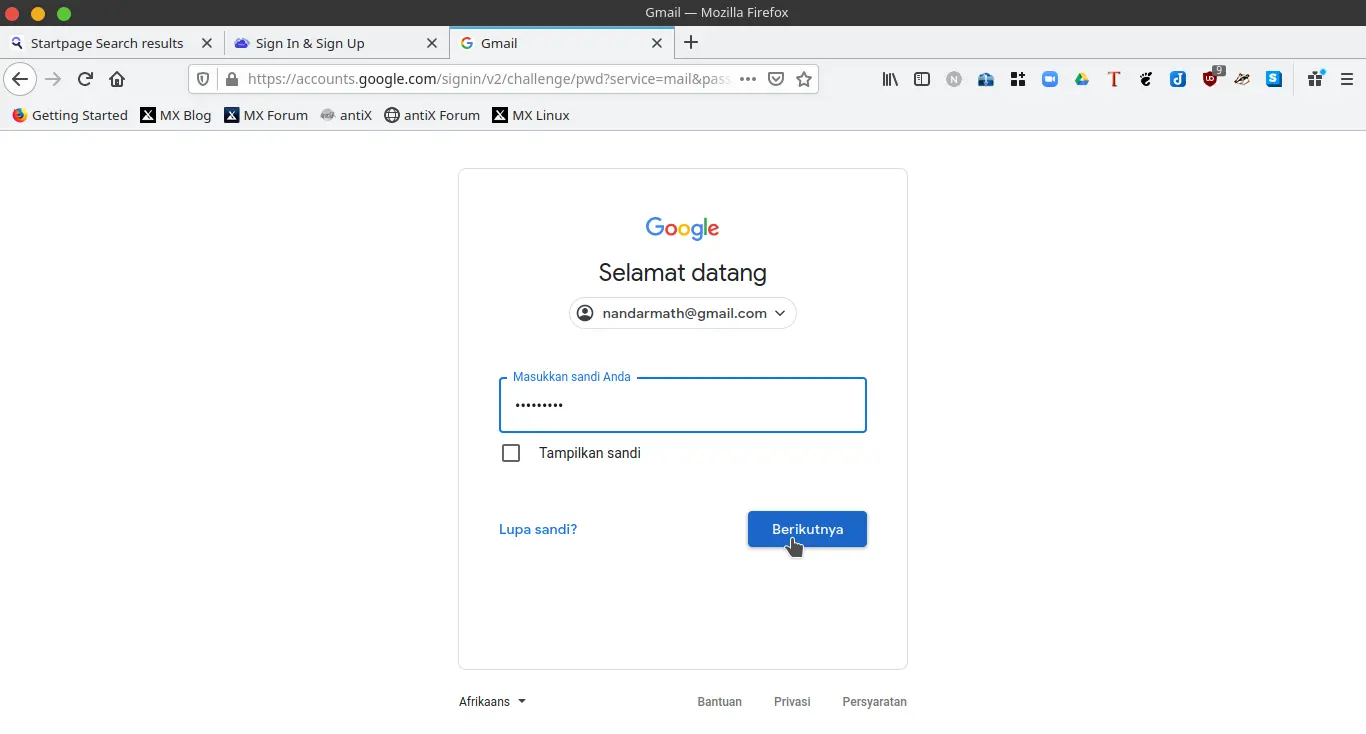
- kesembilan, berikan izin akses multcloud terhdap drive google.
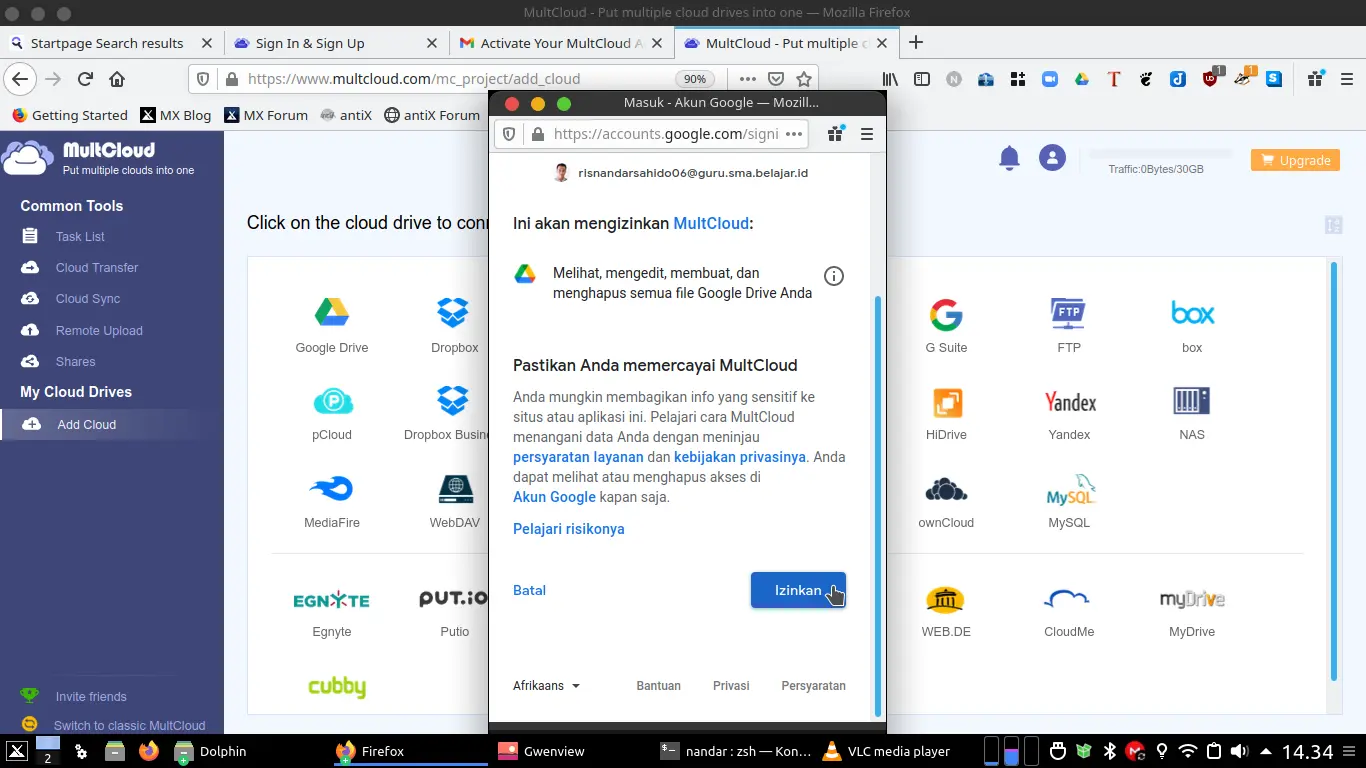
- kesepuluh, lakukan langkah ketujuh sampai dengan langkah ke sembilan untuk menambahkan drive google personal (biasa) atau yang lainnya.
- kesebelas, untuk memudahkan mengenali drive cloud yang ditambahkan, ubah nama drive tersebut, dengan cara klik kanan pada drive yg dipilih, klik
renameubah sesuai keinginan, akhiri dengan menekanenter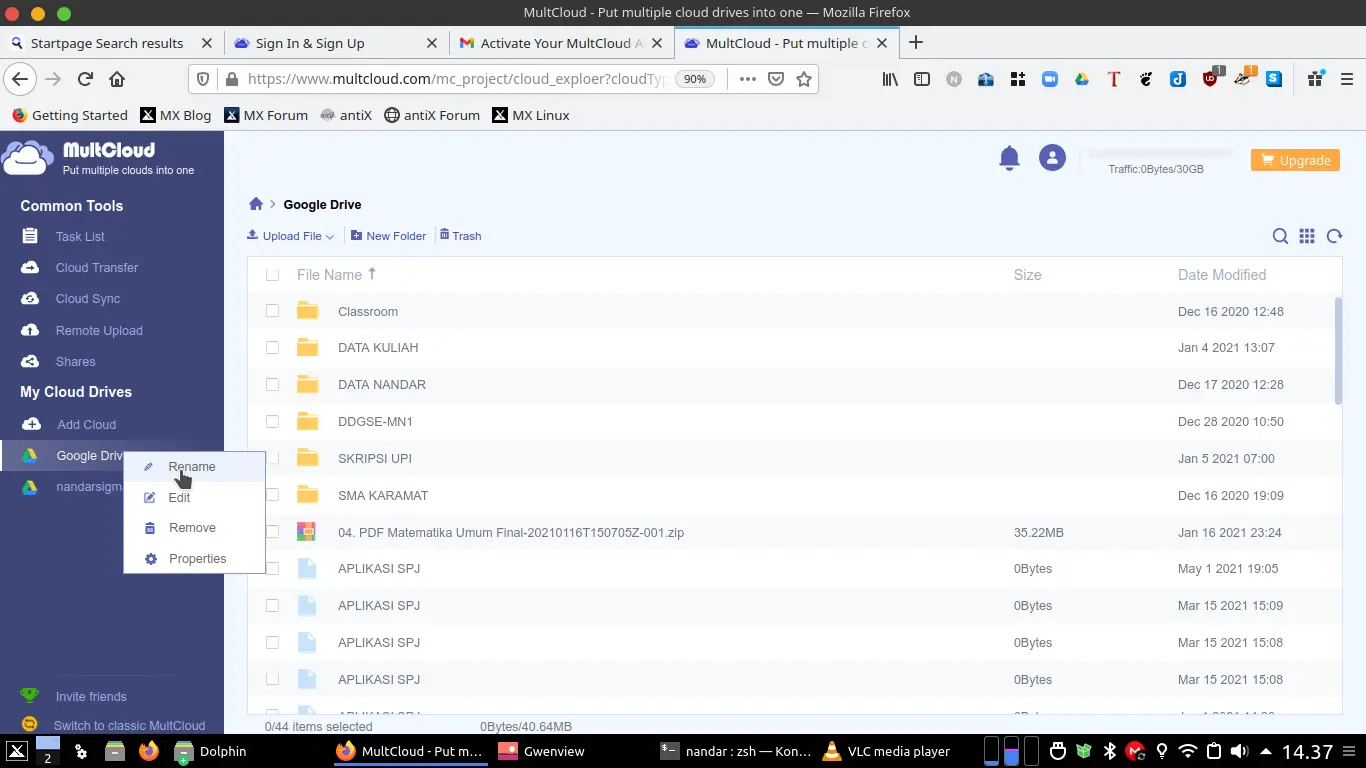
- keduabelas, klik
cloud transferpada panel menu sebelah kiri, kemudian pada klik pada bagianfromuntuk menambahkan drive asal (dalam contoh ini drive google personal), dan pada bagiantountuk menambahkan drive tujuan (dalam contoh ini drive google belajar id).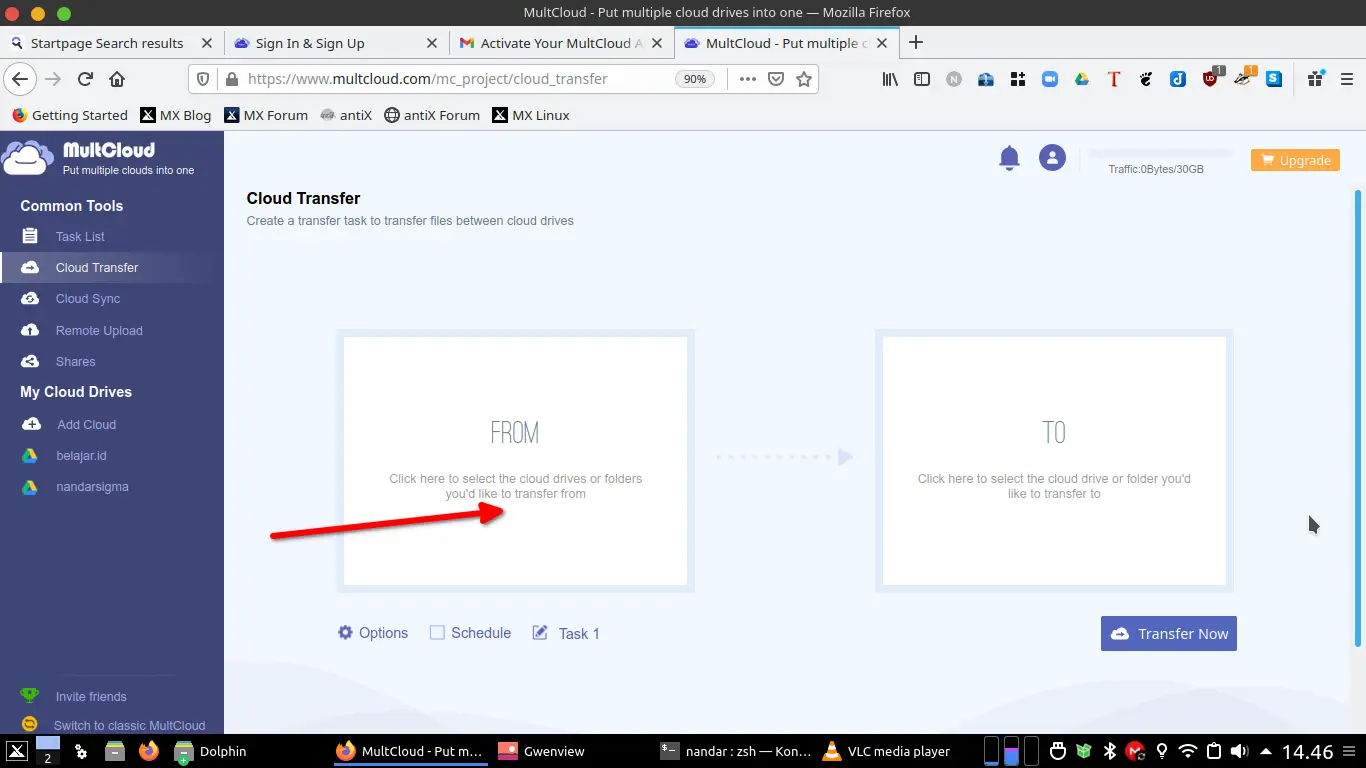
- ketiga belas, pilih folder atau file yang akan disalin dari drive google biasa pada bagian from, dan drive atau folder drive akun belajar.id pada bagian to seperti pada gambar berikut
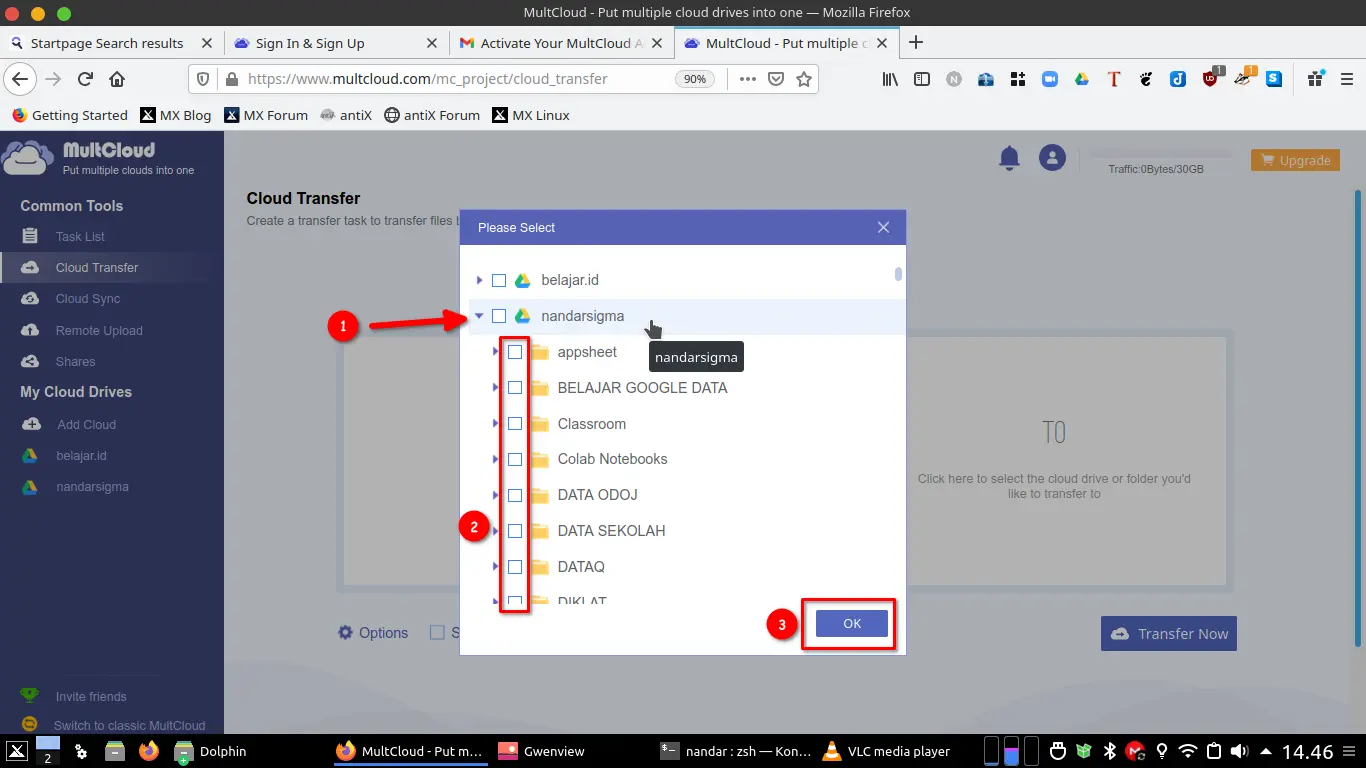
- keempat belas, klik
tranfer nowjika sudah siap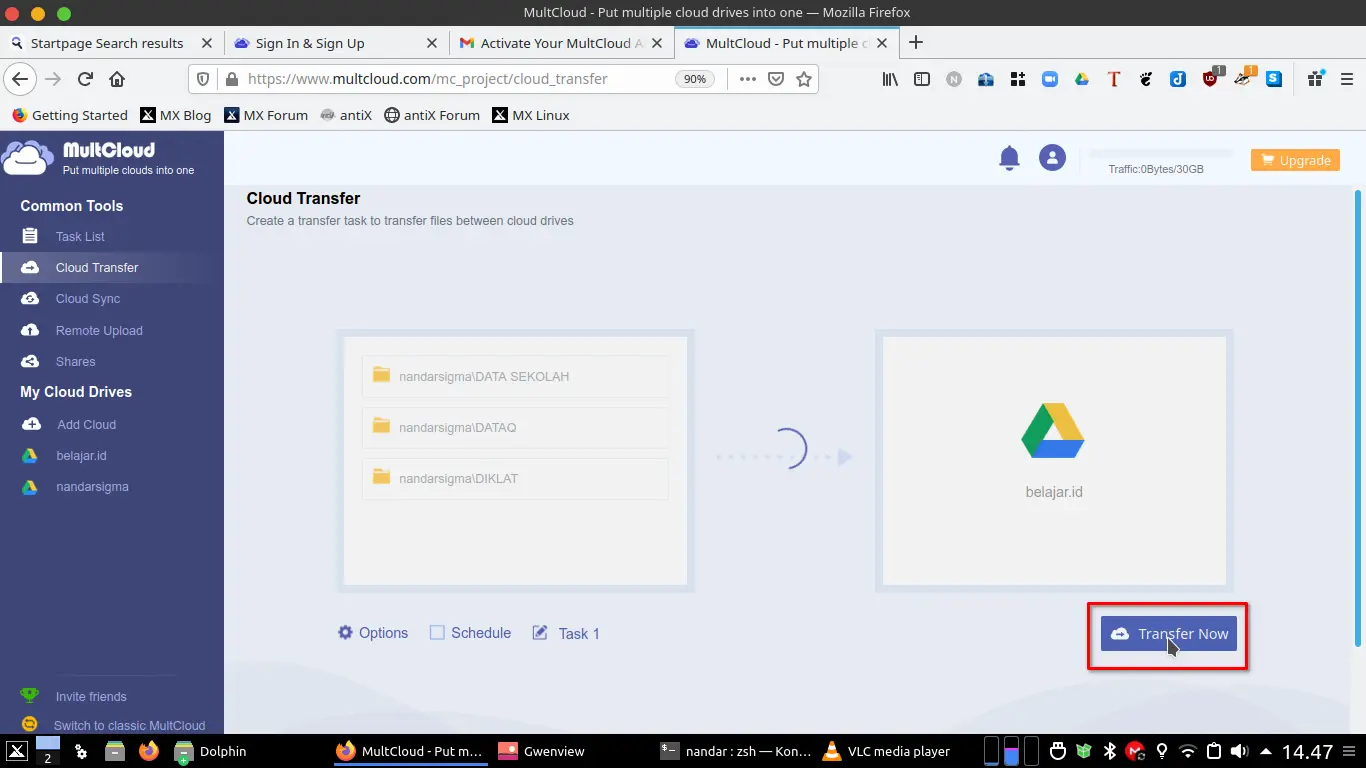
- proses transfer akan berlangsung. Selanjutnya, browser sudah dapat ditutup, proses tranfer data akan berlangsung meskipun browser ditutup dan laptop atau komputer dimatikan.
Penutup
Demikian cara salin data antar goodle drive baik google drive personal maupun premium. Cara salin data cloud seperti ini lebih hemat bandwich dan waktu. Selamat mencoba